Ви можете змінити розмір шрифту під час створення повідомлень електронної пошти в Інтернет-версія Outlook. Щоб змінити розмір шрифту під час читання повідомлень електронної пошти, скористайтеся функцією масштабування браузера.
Змінення розміру шрифту під час читання повідомлення електронної пошти
Під час читання повідомлень електронної пошти ви можете збільшити або зменшити текст на екрані за допомогою функції масштабування в браузері.
Примітка.: Деякі мови підтримують функцію "Занурення в текст", з якою читати електронні листи ще простіше. Ця функція дає змогу прослухати повідомлення електронної пошти та полегшує сприйняття тексту. Дізнайтеся більше про використання функції занурення в текст.
Internet Explorer
-
Виберіть Знаряддя > Масштаб.
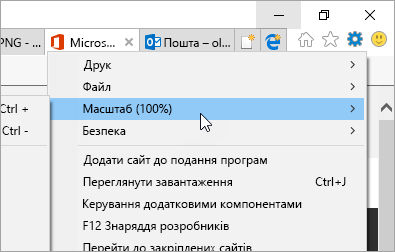
Microsoft Edge
-
Виберіть


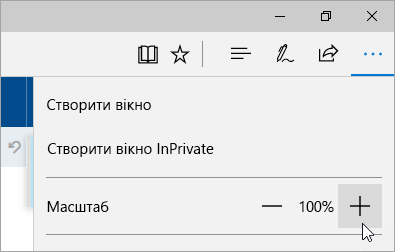
Вибір розміру шрифту під час створення повідомлення електронної пошти
-
Почніть писати новий електронний лист або створіть відповідь на вже отриманий.
-
Унизу області створення повідомлень клацніть піктограму Розмір шрифту

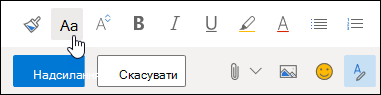
-
Виберіть потрібний розмір шрифту.
Якщо меню з параметрами форматування не відображається внизу області створення повідомлень, виберіть Показати параметри форматування 










